Win10默認情況下是使用SHIFT鍵來切換中英文輸入法,但是在Win10系統中還保留了CTRL加空格切換輸入法的設置。對於習慣第二種方法的朋友來說,可以來設置CTRL鍵切換Win10中英文輸入法。
具體設置方法如下:
1、從開始菜單進入到設置,然後點擊“時間和語言”;
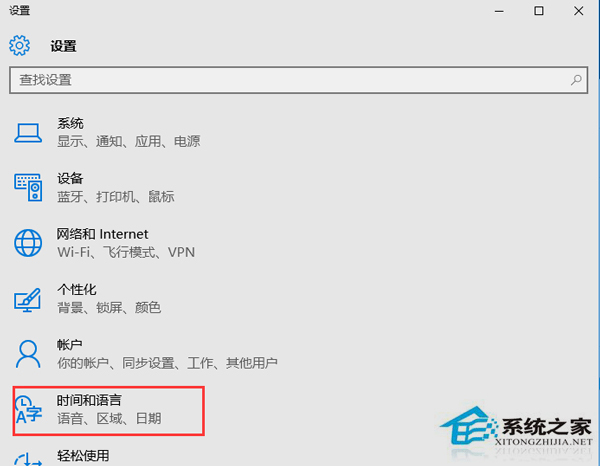
2、然後選擇“區域和語言”,並點耐聽右側的“中文”,然後點擊“選項”,如下圖:
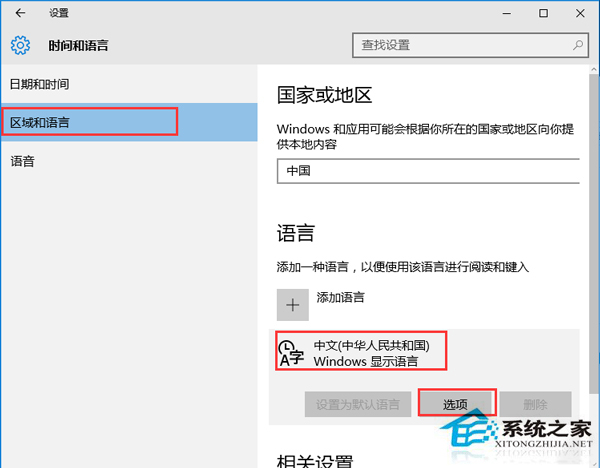
3、進入後,點擊“微軟拼音”,然後再點“選項”按鈕;
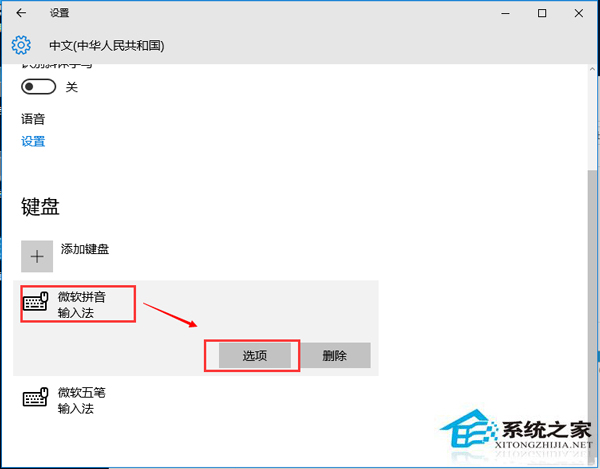
4、然後找到 “選擇中英文輸入切換鍵”,我們將其設置為CTRL鍵即可,如下圖所示:
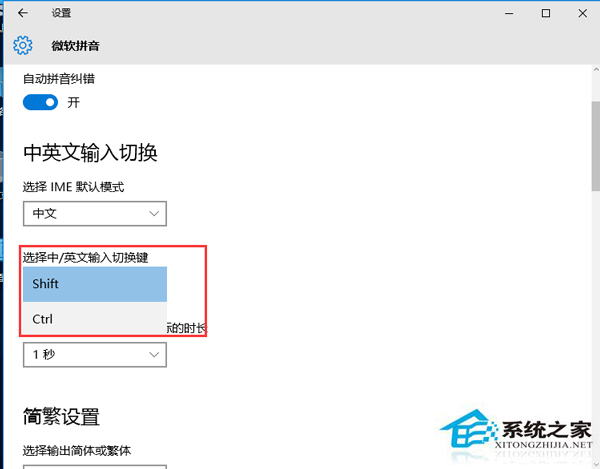
以上就是Win10怎麼設置使用CTRL鍵切換中英文輸入法的介紹了,這個方法很簡單,只需要幾秒鐘的時間,設置好了以後就切換輸入法就可以更順手了。